
发布时间:2020-11-16 19: 41: 38
在刚刚过去的半年里笔者完成了线性代数的课程,矩阵和行列式作为线性代数里的重点和基础,折磨了笔者整整半年,笔者只想说一句“我太难了”。与此同时,笔者发现提交电子档的数学作业的时候很麻烦,尤其是牵扯到矩阵和行列式的,这在文档里一个个把数字敲上去太费事了。
还好老师大发慈悲,介绍了一款软件给我们——mathtype,一款集简洁与功能强大的数学公式编辑软件。编辑矩阵简直小意思。
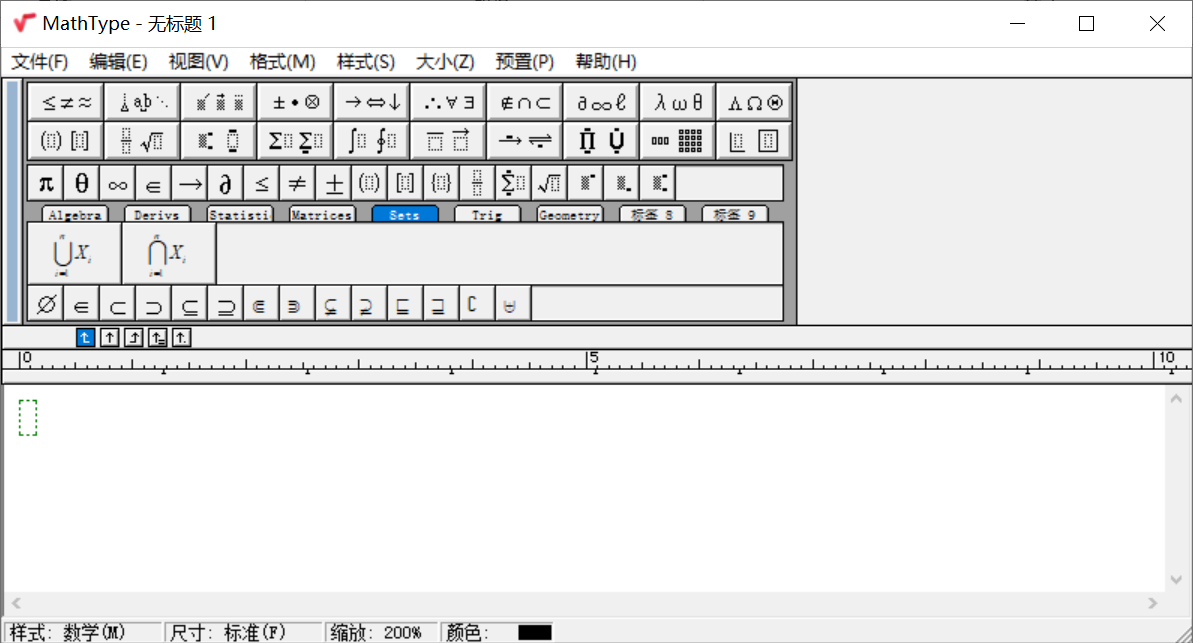
接下来笔者就展示一下如何使用mathtype快速编辑一个矩阵。
软件及版本:MathType7(Windows系统)
操作步骤:
第一步:打开我们所要保存电子版作业软件,如word或者excel,再打开mathtype,准备编辑文档与公式。
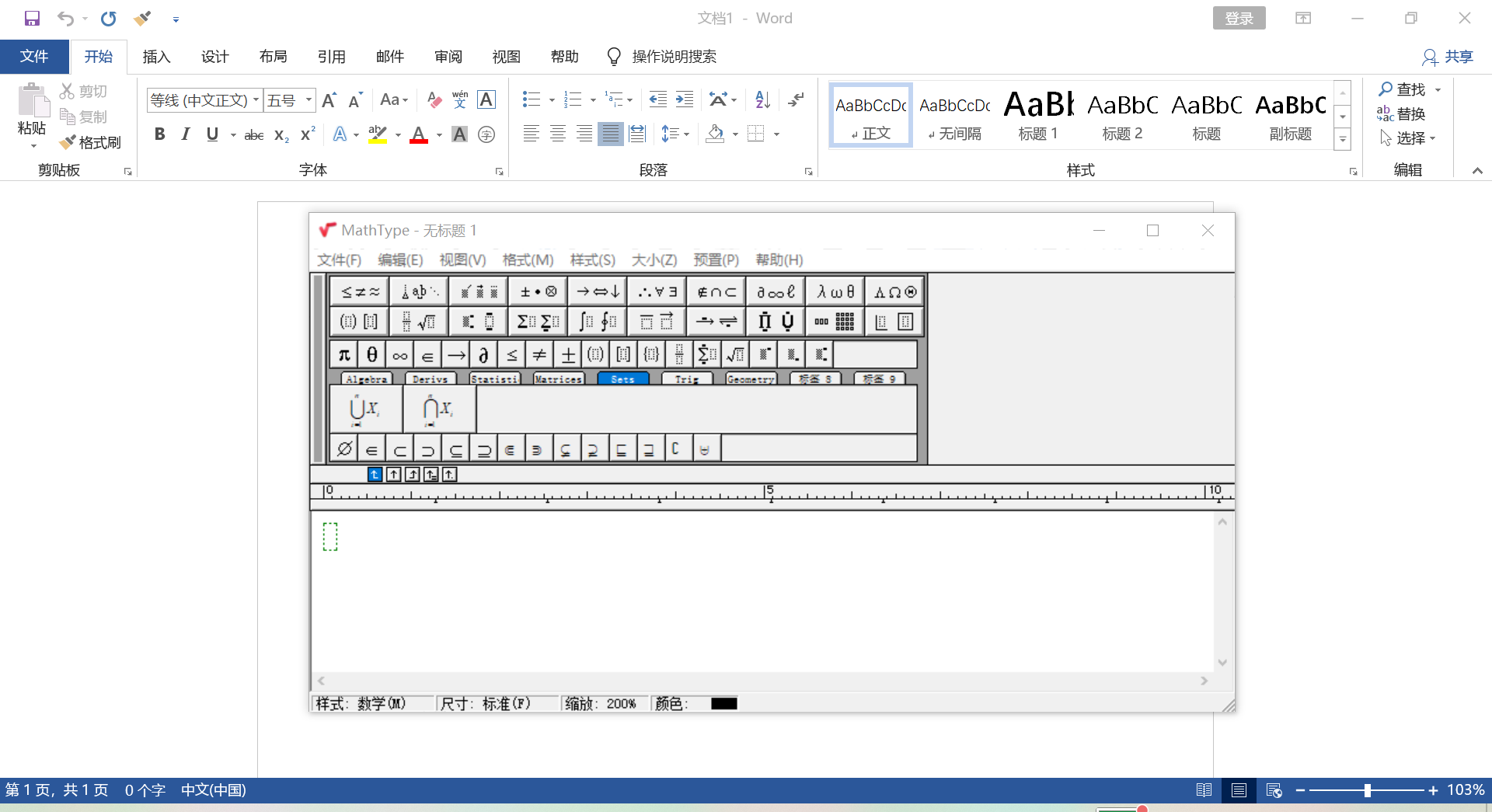
第二步:我们可以选择点“Matrices”,其下方会出现五个矩阵模板,我们可以根据自己的需要选择其一,然后改模板会自动地填入下方的编辑区域,我们可以根据自己的需要进行更改,直到完成矩阵的编辑。
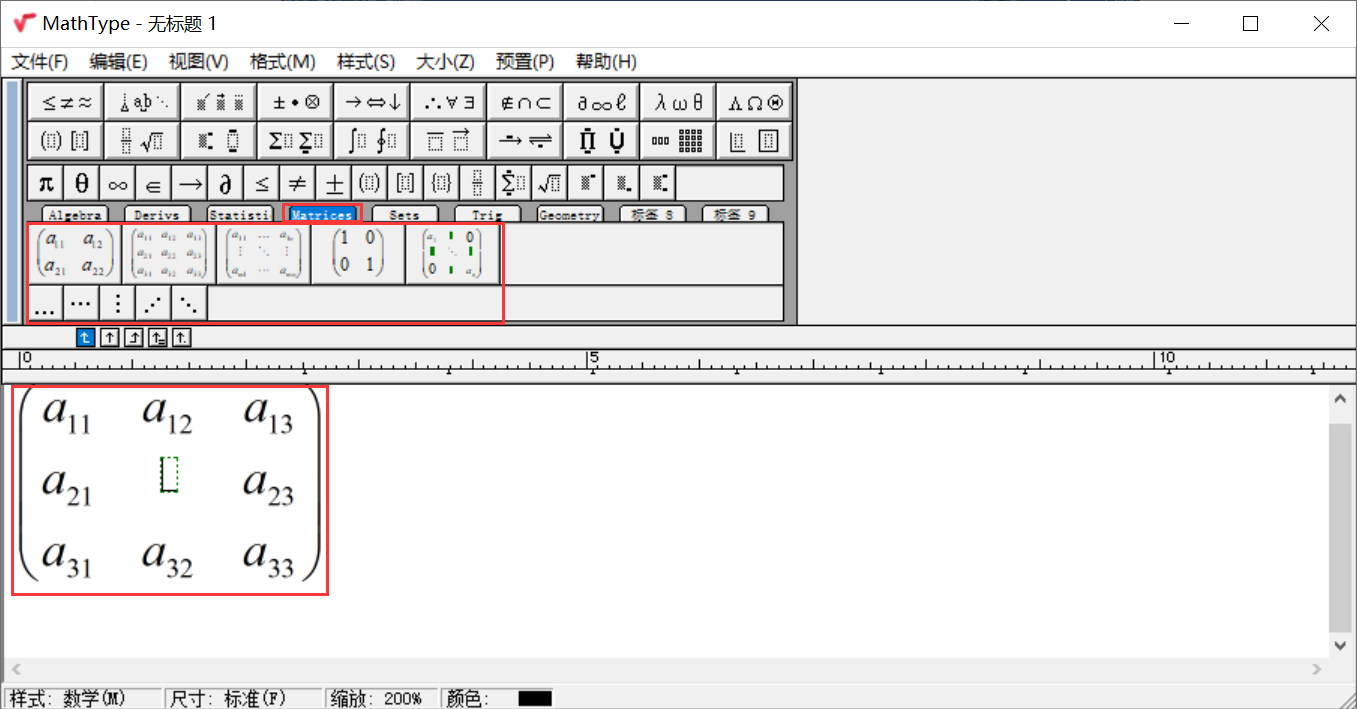
除此之外,如果我们对矩阵的格式与样式有特殊样式有特殊的要求,我们还可以点击“矩阵”按钮,然后点击右下角的可自定义矩阵,在弹出的对话框内进行编辑矩阵的格式与样式,除了行数与列数,我们还可以调整调整行列高和对齐方式等等。
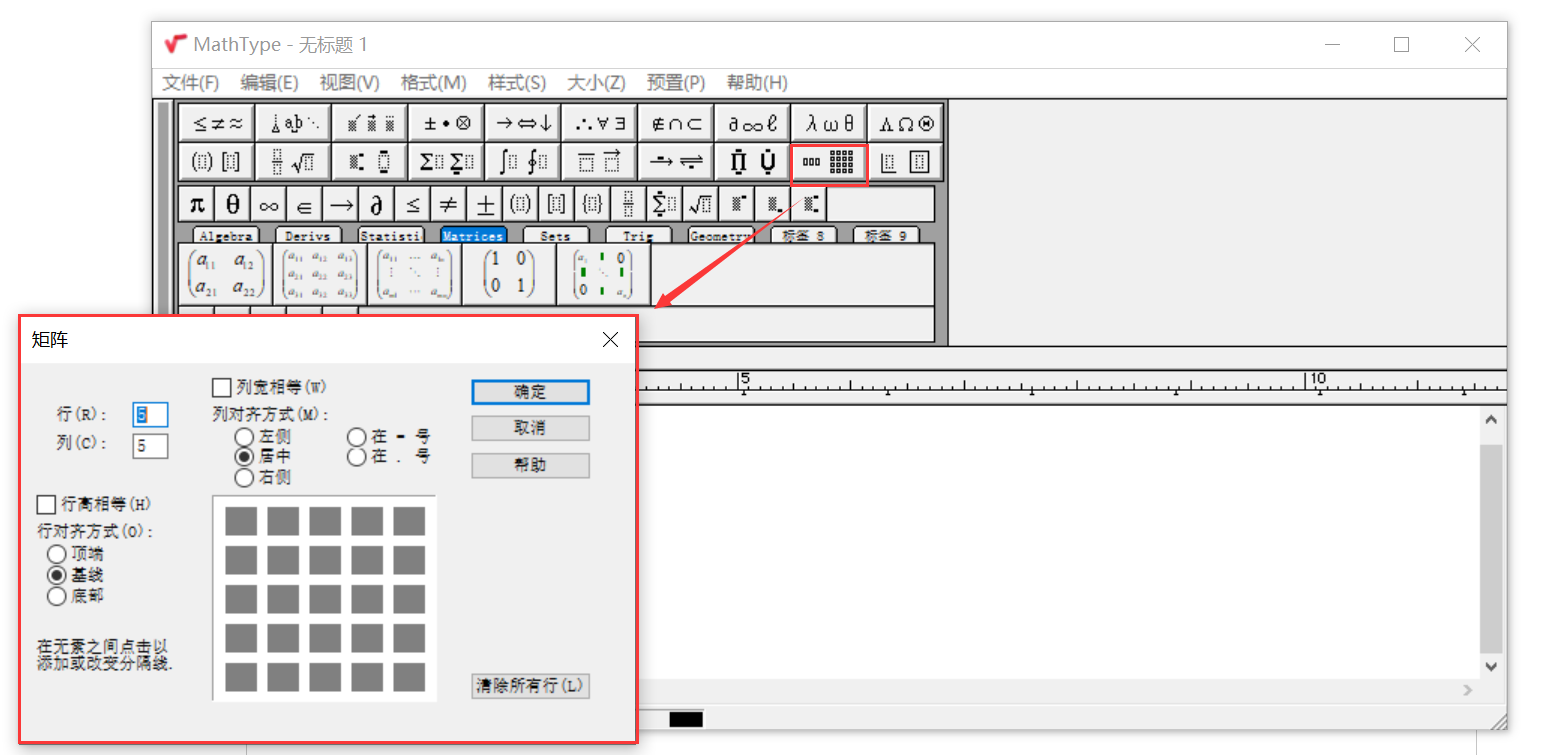
第三步:编辑完矩阵的样式,格式与对齐方式之后,我们就可以把自己所需要的数填入其中了,填完之后将该矩阵复制到文章之中即可。
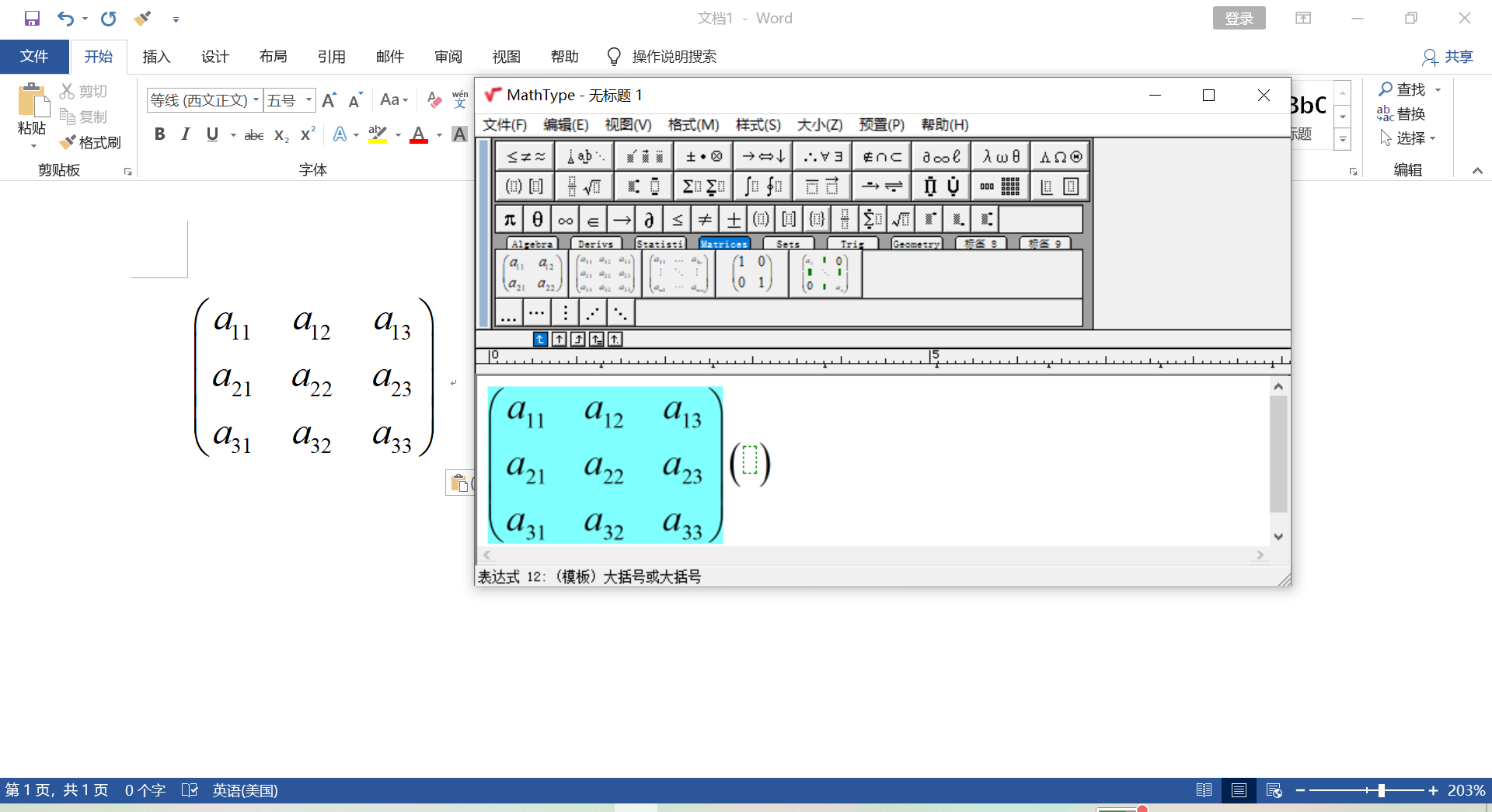
经过以上步骤我们可以看出使用mathtype完成电子版的矩阵编辑是非常方便的,它不仅可以省去了我们很多步骤们还有多种样式供我们选择,足以应对我们生活工作学习中可能会出现的矩阵问题了,可以说是很赞了,还有更多公式编辑技巧尽在MathType中文官网哦哟。
展开阅读全文
︾